
Αναρωτηθήκατε ποτέ ποιες εφαρμογές στον υπολογιστή σας ακούνε το μικρόφωνό σας; Ένα νέο χαρακτηριστικό στο Ενημέρωση Μαΐου 2019 των Windows 10 σας λέει, αλλά είναι εύκολο να το χάσετε. Αυτή η λειτουργία λειτουργεί τόσο για εφαρμογές για επιτραπέζιους υπολογιστές όσο και για εφαρμογές Store.
Πώς να δείτε τι χρησιμοποιεί το μικρόφωνό σας αυτήν τη στιγμή
Εάν μια εφαρμογή χρησιμοποιεί το μικρόφωνό σας, θα δείτε ένα εικονίδιο μικροφώνου στην περιοχή ειδοποιήσεων, γνωστό και ως δίσκος συστήματος . Είναι μαύρο αν χρησιμοποιείτε το ανοιχτό θέμα των Windows 10 και το λευκό αν χρησιμοποιείτε το σκοτεινό θέμα των Windows 10.
Τοποθετήστε τον δείκτη του ποντικιού πάνω από το εικονίδιο και τα Windows θα σας πουν ποια εφαρμογή χρησιμοποιεί αυτήν τη στιγμή το μικρόφωνό σας. Εάν περισσότερες από μία εφαρμογές χρησιμοποιούν αυτήν τη στιγμή το μικρόφωνό σας, τα Windows θα σας δείξουν πόσες εφαρμογές χρησιμοποιούν το μικρόφωνό σας.
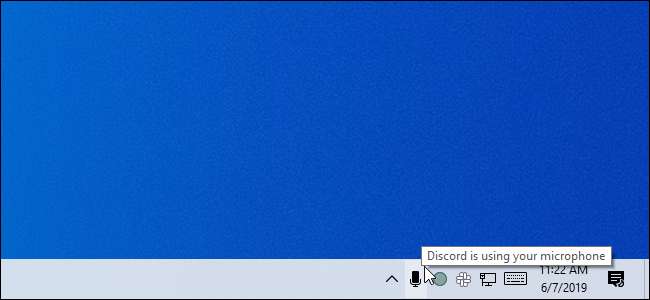
Εάν δεν βλέπετε το εικονίδιο μικροφώνου, βεβαιωθείτε ότι έχετε ελέγξει το μενού υπερχείλισης κάνοντας κλικ στο επάνω βέλος στα αριστερά των εικονιδίων ειδοποίησης. Εάν το εικονίδιο του μικροφώνου είναι κρυμμένο εδώ και προτιμάτε να είναι ορατό στη γραμμή εργασιών σας, μπορείτε να το σύρετε και να το αποθέσετε στην περιοχή ειδοποιήσεων στη γραμμή εργασιών σας.
Αυτό το εικονίδιο εμφανίζεται μόνο όταν μια εφαρμογή χρησιμοποιεί, ή ακούει, το μικρόφωνό σας αυτήν τη στιγμή. Εάν δεν το βλέπετε, καμία εφαρμογή δεν χρησιμοποιεί το μικρόφωνό σας αυτήν τη στιγμή.
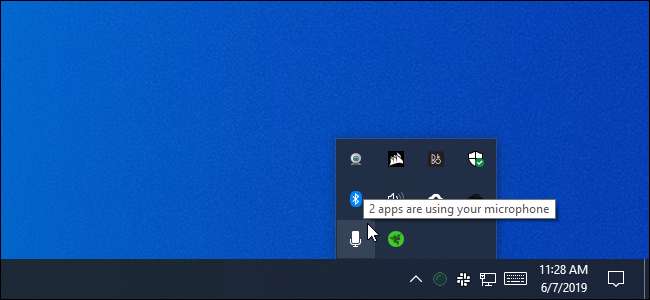
Εάν πολλές εφαρμογές χρησιμοποιούν το μικρόφωνό σας και θέλετε να μάθετε ποιο, κάντε κλικ στο εικονίδιο. Θα σας μεταφέρει στο παράθυρο Ρυθμίσεις> Απόρρητο> Μικρόφωνο. Μετακινηθείτε στη λίστα και αναζητήστε εφαρμογές με κόκκινο κείμενο "Αυτή τη στιγμή χρησιμοποιείται".
Λάβετε υπόψη ότι υπάρχουν δύο λίστες εδώ - μία λίστα "Εφαρμογές Microsoft Store" και μία από τις παραδοσιακές "εφαρμογές επιτραπέζιου υπολογιστή" Φροντίστε να κοιτάξετε σε κάθε λίστα.

ΣΧΕΤΙΖΟΜΑΙ ΜΕ: Όλα τα νέα στην ενημέρωση Μαΐου 2019 στα Windows 10, διαθέσιμα τώρα
Πώς να δείτε ποιες εφαρμογές έχουν χρησιμοποιήσει στο παρελθόν το μικρόφωνό σας
Ακόμα κι αν καμία εφαρμογή δεν χρησιμοποιεί το μικρόφωνό σας αυτήν τη στιγμή και το εικονίδιο δεν εμφανίζεται, μπορείτε να ελέγξετε ποιες εφαρμογές χρησιμοποιούν το μικρόφωνό σας. Μεταβείτε στις Ρυθμίσεις> Απόρρητο> Μικρόφωνο στα Windows 10 για να ανοίξετε το ρυθμίσεις μικροφώνου .
Μετακινηθείτε στη λίστα εφαρμογών με άδεια πρόσβασης στο μικρόφωνό σας και αναζητήστε κάτω από κάθε μια ημερομηνία και ώρα "Τελευταία πρόσβαση". Τα Windows θα σας ενημερώσουν για την ακριβή ημερομηνία και ώρα πρόσβασης στο μικρόφωνό σας από την εφαρμογή.
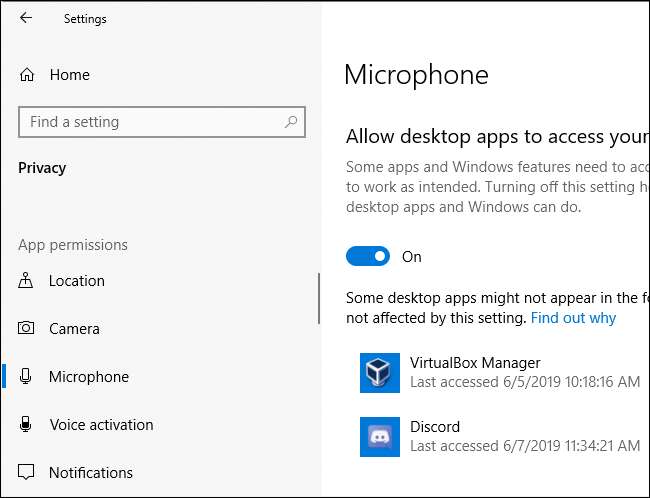
Το παράθυρο Ρυθμίσεις> Απόρρητο> Κάμερα εμφανίζεται επίσης όταν οι εφαρμογές είχαν πρόσβαση στο υλικό της κάμερας του υπολογιστή σας. Ωστόσο, δεν υπάρχει παρόμοιο εικονίδιο ειδοποίησης για πρόσβαση στην κάμερα web - η Microsoft πιστεύει ότι ο υπολογιστής σας πιθανότατα έχει ήδη μια ορατή ενδεικτική λυχνία κάμερας web.
Μην το εμπιστεύεστε πλήρως για εφαρμογές για επιτραπέζιους υπολογιστές
Με τη Microsoft σημειώσεις , οι εφαρμογές για επιτραπέζιους υπολογιστές θα μπορούσαν να αλληλεπιδράσουν απευθείας με το μικρόφωνο ή το υλικό της κάμερας web και να παρακάμψουν τα στοιχεία ελέγχου και την παρακολούθηση απορρήτου των Windows 10.
Με άλλα λόγια, είναι πιθανό μια επιτραπέζια εφαρμογή να έχει πρόσβαση στο μικρόφωνό σας ή στην κάμερα web, αλλά να μην εμφανίζεται σε αυτήν τη λίστα. Μια εφαρμογή ενδέχεται να έχει πρόσβαση στο υλικό του μικροφώνου σας σε χαμηλό επίπεδο και το εικονίδιο του μικροφώνου ενδέχεται να μην εμφανίζεται.
Ωστόσο, τα Windows θα πρέπει να εντοπίζουν την πρόσβαση μικροφώνου από τη συντριπτική πλειονότητα των εφαρμογών επιφάνειας εργασίας. Ειδικά κωδικοποιημένο RAT κακόβουλο λογισμικό , ωστόσο, θα μπορούσε να αποφύγει τον εντοπισμό.
ΣΧΕΤΙΖΟΜΑΙ ΜΕ: Επιδιόρθωση: Το μικρόφωνό μου δεν λειτουργεί στα Windows 10







